- Vedere l'errore del servizio HBO Now non è una buona esperienza se stai cercando di rilassarti davanti alla TV, ma questa guida dovrebbe aiutarti a risolverlo.
- Per iniziare a risolvere questo fastidioso problema, è sufficiente aggiornare l'applicazione, riavviare il dispositivo e quindi seguire i successivi metodi suggeriti.
- Visita il nostro Hub di streaming per informazioni più aggiornate su questo argomento.
- Se vuoi esplorare le soluzioni per altri problemi futuri di HBO Now, prendi in considerazione l'aggiunta di un segnalibro al nostro Sezione Problemi di HBO Now.

Questo software manterrà i tuoi driver attivi e funzionanti, proteggendoti così da errori comuni del computer e guasti hardware. Controlla subito tutti i tuoi driver in 3 semplici passaggi:
- Scarica DriverFix (file di download verificato).
- Clic Inizia scansione per trovare tutti i driver problematici.
- Clic Aggiorna driver per ottenere nuove versioni ed evitare malfunzionamenti del sistema.
- DriverFix è stato scaricato da 0 lettori questo mese.
Durante lo streaming di contenuti HBO Now, potresti riscontrare l'errore del servizio HBO Now. Questo errore può verificarsi a causa di molteplici motivi, tra cui glitch dell'app HBO Now, problemi di cache errati, connessione Internet instabile, ecc.
Diversi utenti hanno segnalato errori simili nel Reddit anche il forum della comunità.
Errore durante il tentativo di trasmettere in streaming il vero detective.
L'app non funziona su Apple TV.
In questo articolo, esploriamo un paio di suggerimenti per la risoluzione dei problemi per aiutarti a risolvere l'errore del servizio HBO Now sul tuo dispositivo.
Come posso correggere l'errore del servizio HBO Now?
1. Aggiorna l'app HBO Now
- Apri l'App Store sul tuo dispositivo.
- Cerca HBO Now e aprilo.
- Tocca il pulsante di aggiornamento per scaricare e installare l'aggiornamento.
- Una volta installata, riavvia l'app HBO Now e verifica eventuali miglioramenti.
2. Esci da HBO ora
- Apri l'app HBO Now.
- Scegli il Profilo icona nell'angolo in alto a destra.
- Clicca il Ambientazione icona.
- Aperto Gestisci dispositivi.
- Tocca su Esci da tutti i dispositivi.
- Scegliere Disconnessione per confermare l'azione.
- Riavvia l'app HBO Now e controlla se l'errore di servizio è stato risolto.
3. Riavvia il tuo dispositivo
- Se il problema persiste, eseguire un riavvio rapido può aiutarti a risolverlo.
- Spegni il dispositivo di streaming che stai utilizzando per guardare HBO Now.
- Scollegare il dispositivo dalla presa di corrente.
- Attendi un minuto e ricollega il cavo.
- Accendi il dispositivo e prova lo streaming di HBO Now.
- Problemi con HBO Now sulla tua console Xbox One? Ecco le 5 soluzioni per risolverli.
4. Riproduci un altro programma o film
- Avvia l'app HBO Now.
- Prova a riprodurre un altro spettacolo o film e controlla se l'errore è specifico per uno spettacolo.
- Se il problema è limitato a un particolare programma o film, contatta l'assistenza HBO per una migliore assistenza.
Prova un altro dispositivo
- Apri l'app HBO Now su un altro dispositivo. Se hai un PC, puoi accedervi utilizzando il tuo browser web.
- Riproduci il titolo che mostrava l'errore per vedere se si tratta di un errore specifico del dispositivo.
- Se si tratta di un errore specifico del dispositivo, procedere con la serie di passaggi successiva.
5. Cancella dati HBO Ora
5.1. Amazon Fire TV
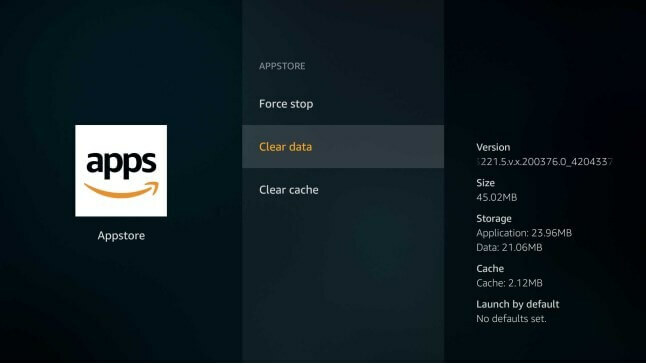
- Assicurati di avere l'ultima versione di HBO Now installata. Inoltre, controlla il tuo dispositivo per gli aggiornamenti del firmware in sospeso e installali.
- Prova a riavviare il dispositivo se non l'hai già fatto.
- Utilizza uno strumento di test della velocità di Internet per verificare la velocità di Internet.
- Vai a Impostazioni > Applicazioni > Applicazioni installate gestite.
- Selezionare HBO ora.
- Selezionare Cancella dati > Cancella dati. Riavvia il tuo dispositivo.
5.2. TV Android
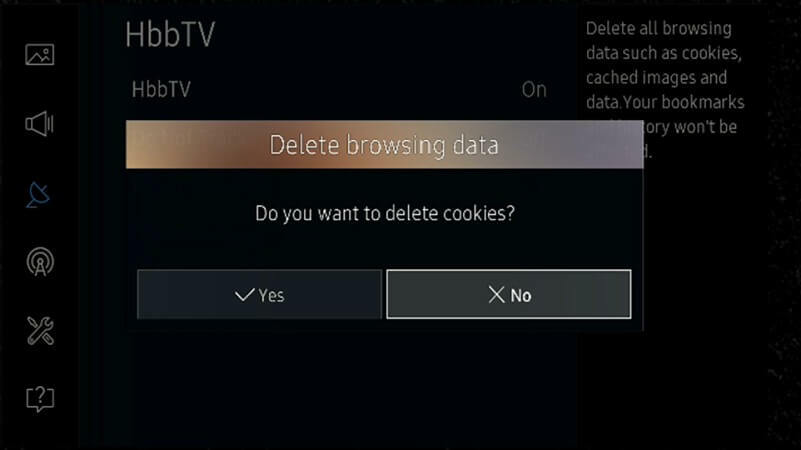
- Dalla schermata principale, vai a Impostazioni.
- Selezionare App.
- Apri HBO ora.
- Selezionare Eliminare i dati, quindi selezionare ok per confermare.
5.3. Telefono/tablet Android
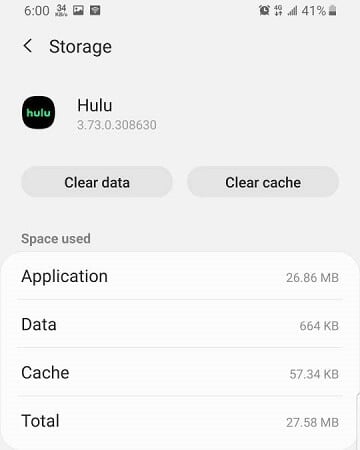
- Aperto Impostazioni.
- Vai a App e apri HBO Now.
- Tocca su Conservazione.
- Tocca su Eliminare i dati, quindi seleziona OK.
- Scegli sulla Cancella cache.
- Riavvia l'app dal menu delle app.
6. Reinstalla HBO ora
6.1. Amazon Fire TV
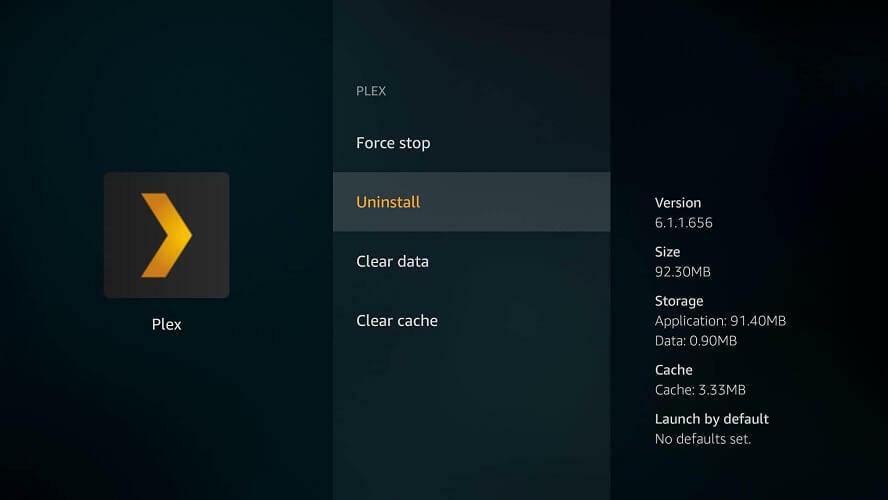
- Vai a impostazioni e seleziona Applicazioni.
- Aperto Gestisci le applicazioni installate.
- Selezionare HBO ora dall'elenco delle applicazioni e selezionare Disinstalla.
- Puoi reinstallare l'app dal Negozio Amazon.
6.2. Smartphone Android
- Apri il App menù.
- Tocca e tieni premuto HBO ora icona.
- Tocca su Disinstalla.
- Aperto Google Play Store e cerca HBO Now.
- Installa l'app e verifica eventuali miglioramenti.
6.3. TV Android
- Dalla schermata iniziale, aperto Impostazioni.
- Selezionare App, e poi seleziona HBO ora.
- Selezionare Disinstalla, e seleziona ok per confermare.
- Apri Google Play Store e cerca HBO Now.
- Selezionare Installare.
- Riavvia l'app e verifica se l'errore è stato risolto.
6.4. Apple TV
- Dalla schermata principale, evidenzia l'app HBO Now.
- Tieni premuto il tasto ToccareSuperficie per due secondi.
- Quindi, premi il tasto Play pausa
- Scegliere Disinstalla.
- Apri il AppNegozio e reinstalla HBO Now.
6.5. Roku TV
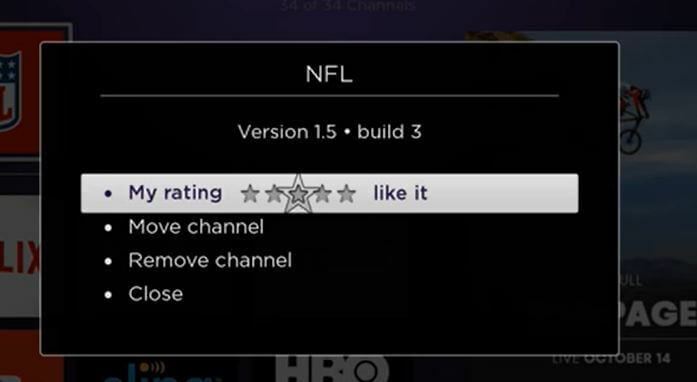
- Dalla schermata principale, evidenziare il HBOAdesso
- premi il Stella * pulsante.
- Scegliere Rimuovi canale, e di nuovo Rimuovi canale per confermare.
- Una volta rimosso, reinstalla il canale HBO Now dalla sezione Stream Channels.
7. Riavvia il tuo dispositivo di rete domestica
- Scollega l'alimentazione dal router e dal modem.
- Aspetta un minuto.
- Ricollegare l'alimentazione al modem e attendere che gli indicatori luminosi smettano di lampeggiare.
- Collega il tuo dispositivo di streaming alla rete e prova a riprodurre i contenuti di HBO now per vedere se il problema è stato risolto.
L'errore del servizio HBO Now può verificarsi se si dispone di una connessione Internet instabile, un'app HBO glitch, un'interruzione del servizio o persino una cache errata.
Segui i passaggi nell'articolo uno per uno per correggere l'errore del servizio e continuare a trasmettere il tuo programma preferito senza errori.
Domande frequenti
Se il tuo HBO Now esegue il buffering costantemente, è causato dalla mancanza di velocità Internet sufficiente per il corretto funzionamento dello streaming. Questo può anche essere causato da un tipico Errore di servizio HBO Now.
Sì, HBO Now può essere scaricato e utilizzato su Firestick. HBO Now è disponibile su tutti i prodotti Amazon Fire, inclusi dispositivi Apple TV, Android, Chromecast e iOS, così come i dispositivi Xbox.
Sì, HBO Now on Roku è disponibile in prova per 30 giorni di streaming completamente gratuito.
